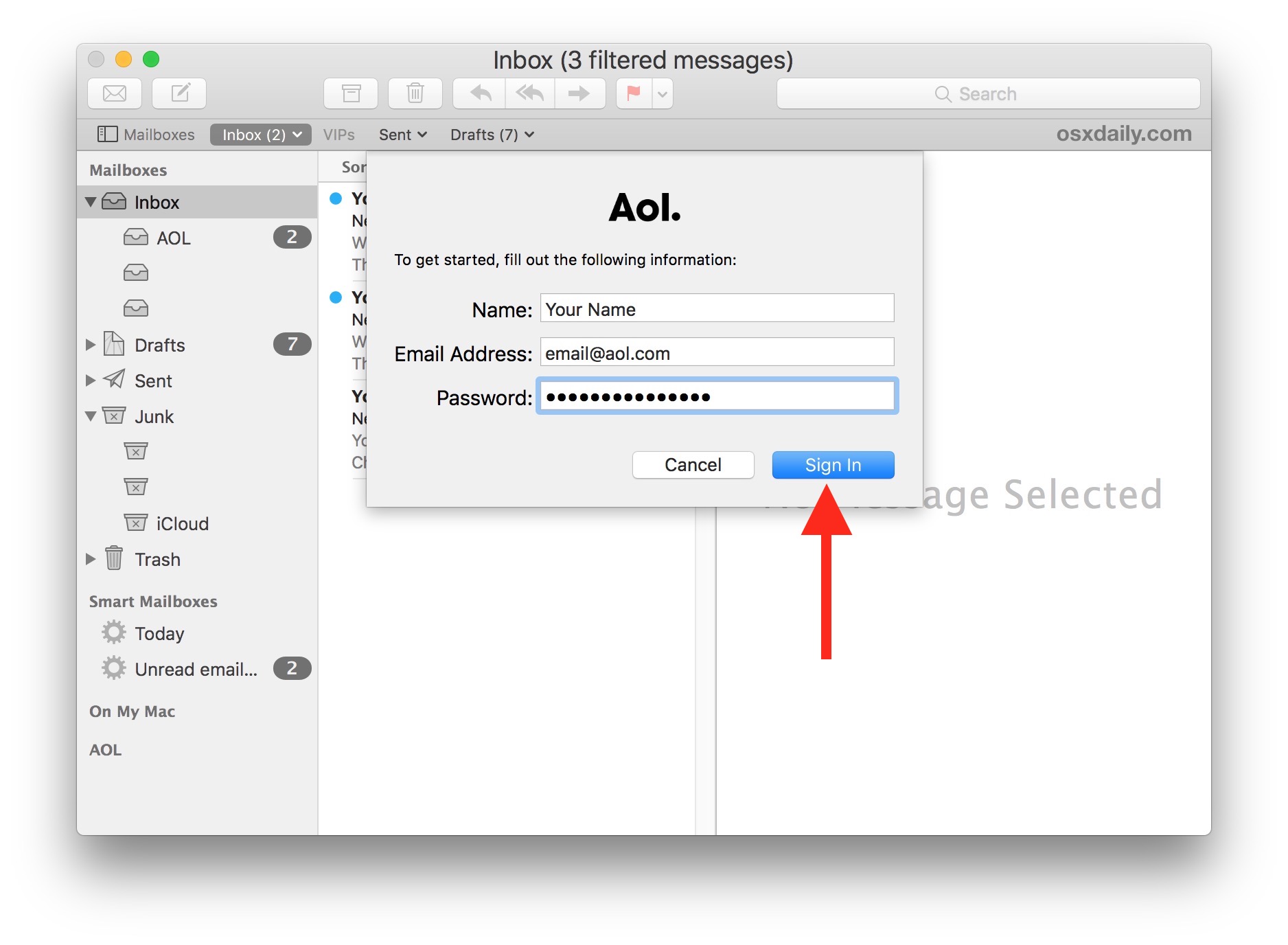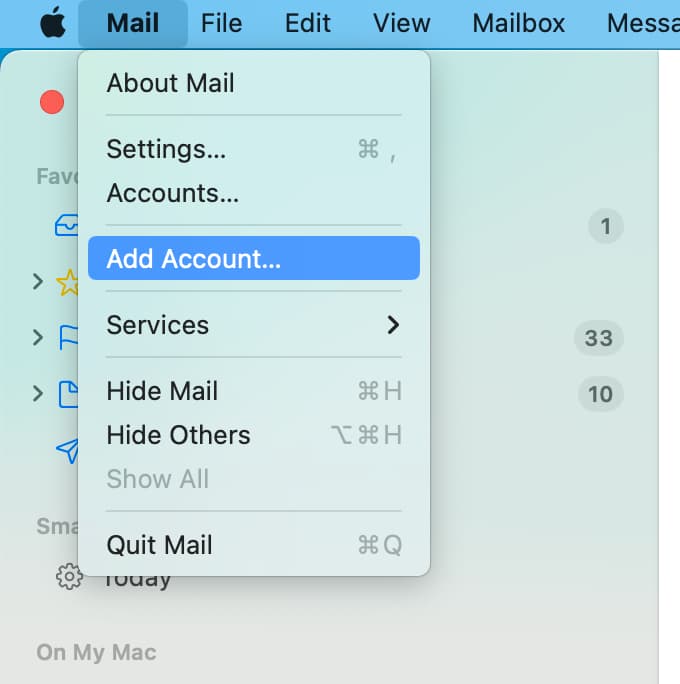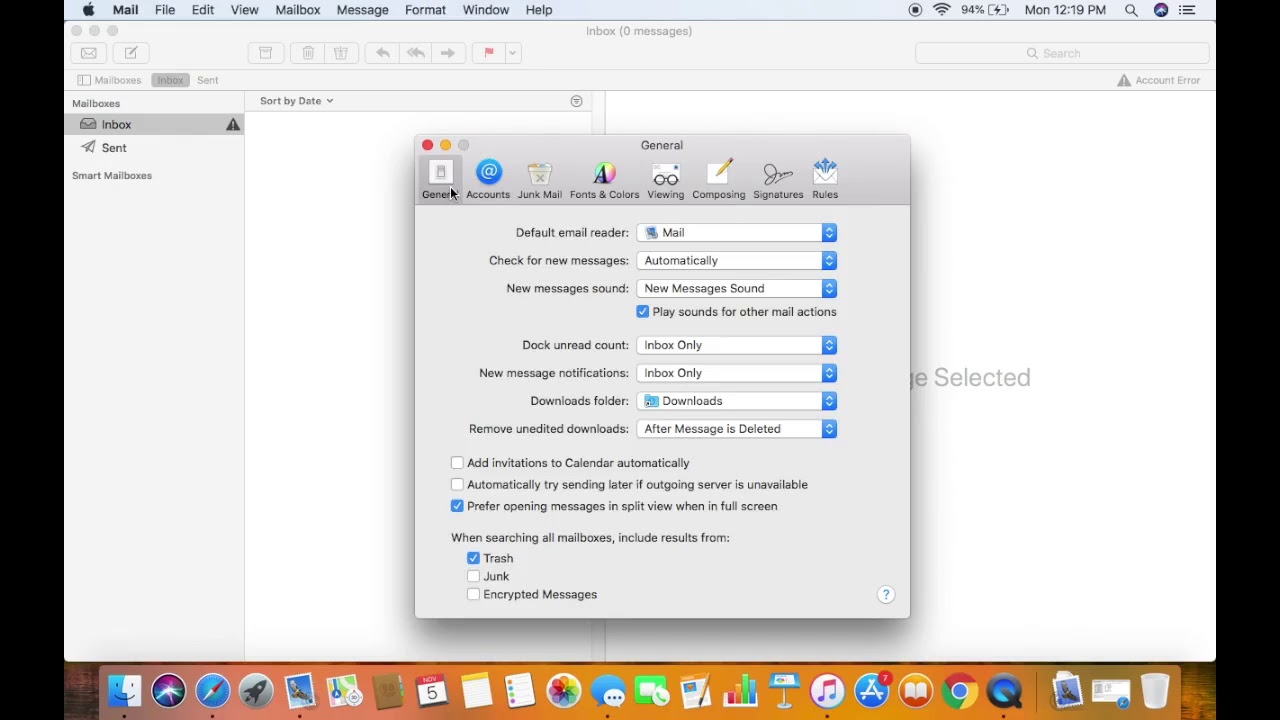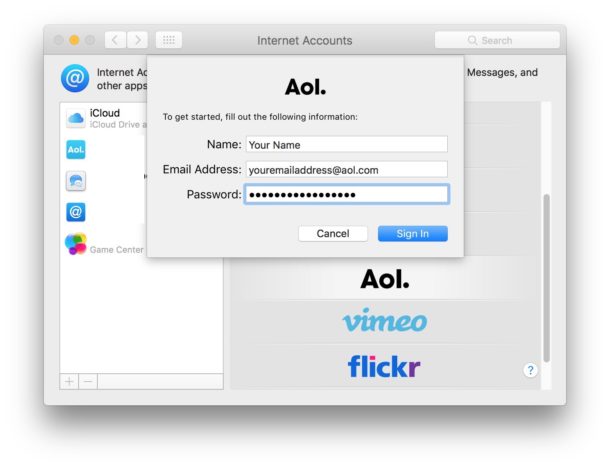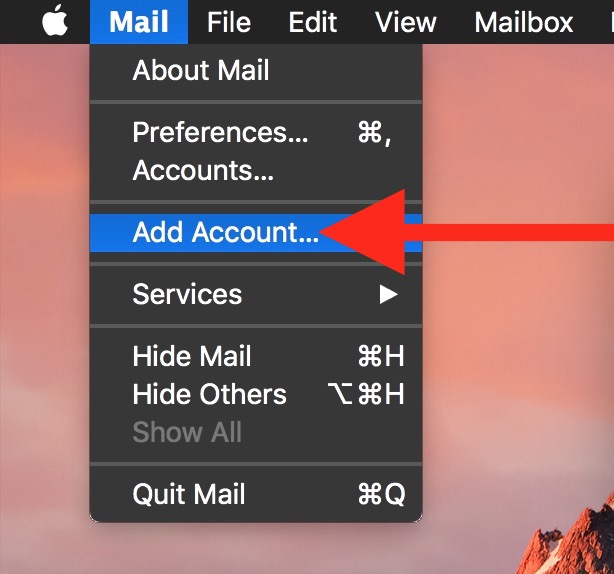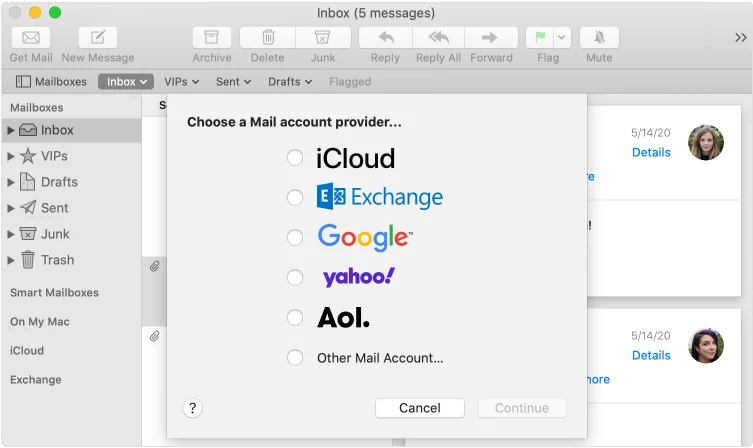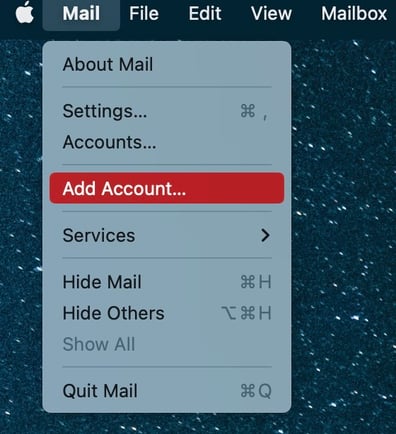Hướng Dẫn Chi Tiết Cách Thêm Tài Khoản Email Vào Mail App Trên macOS
Giới thiệu
Bạn đang sử dụng một chiếc MacBook và muốn quản lý tất cả email từ công việc đến cá nhân một cách hiệu quả ngay trên một ứng dụng duy nhất? Mail App mặc định trên macOS chính là công cụ mạnh mẽ được thiết kế cho mục đích này. Tuy nhiên, không phải ai cũng nắm rõ Email là gì cũng như cách thêm tài khoản mới một cách chính xác, đặc biệt là với những tài khoản yêu cầu cấu hình thủ công. Nhiều người dùng thường cảm thấy bối rối trước các thuật ngữ kỹ thuật như IMAP, SMTP là gì hay các cổng bảo mật, dẫn đến việc thiết lập thất bại hoặc email không đồng bộ.
Trong bài viết này, Bùi Mạnh Đức sẽ hướng dẫn bạn từng bước chi tiết, từ A đến Z, để thêm bất kỳ tài khoản email nào vào ứng dụng Mail trên macOS một cách nhanh chóng và dễ dàng. Chúng ta sẽ cùng nhau đi qua từ cách khởi động ứng dụng, nhập thông tin cơ bản, cấu hình các thiết lập nâng cao, cho đến cách kiểm tra, quản lý nhiều tài khoản và xử lý các sự cố thường gặp. Hãy cùng bắt đầu để làm chủ hòm thư của bạn ngay hôm nay!
Mở ứng dụng Mail trên macOS
Trước khi đi vào các bước cấu hình chi tiết, điều đầu tiên bạn cần làm là làm quen với việc mở và giao diện cơ bản của ứng dụng Mail. Việc này sẽ giúp bạn tự tin hơn trong các thao tác tiếp theo. Có nhiều cách để khởi động ứng dụng Mail một cách nhanh chóng và tiện lợi, phù hợp với thói quen sử dụng của mỗi người.
Các cách khởi động Mail nhanh chóng
Cách đơn giản và phổ biến nhất để mở ứng dụng Mail là tìm biểu tượng con tem thư trên thanh Dock ở cuối màn hình. Nếu bạn thường xuyên sử dụng Mail, hệ điều hành macOS thường sẽ mặc định ghim sẵn ứng dụng này tại đây. Bạn chỉ cần một cú nhấp chuột để khởi động.
Nếu không thấy Mail trên thanh Dock, bạn có thể sử dụng Spotlight Search. Hãy nhấn tổ hợp phím Command + Space, gõ “Mail” vào ô tìm kiếm và nhấn Enter. Đây là cách cực kỳ hiệu quả để mở bất kỳ ứng dụng nào trên máy Mac của bạn. Một cách khác là thông qua Launchpad, nơi tập hợp tất cả ứng dụng đã cài đặt. Bạn có thể mở Launchpad từ Dock hoặc dùng cử chỉ chụm 4 ngón tay trên trackpad, sau đó tìm và nhấp vào biểu tượng Mail.
Để tiện lợi cho những lần truy cập sau, bạn nên giữ biểu tượng Mail trên thanh Dock. Sau khi mở ứng dụng, hãy nhấp chuột phải vào biểu tượng của nó trên Dock, chọn “Tùy chọn” (Options) và sau đó chọn “Giữ lại trong Dock” (Keep in Dock). Từ giờ, biểu tượng sẽ luôn ở đó để bạn truy cập nhanh nhất.
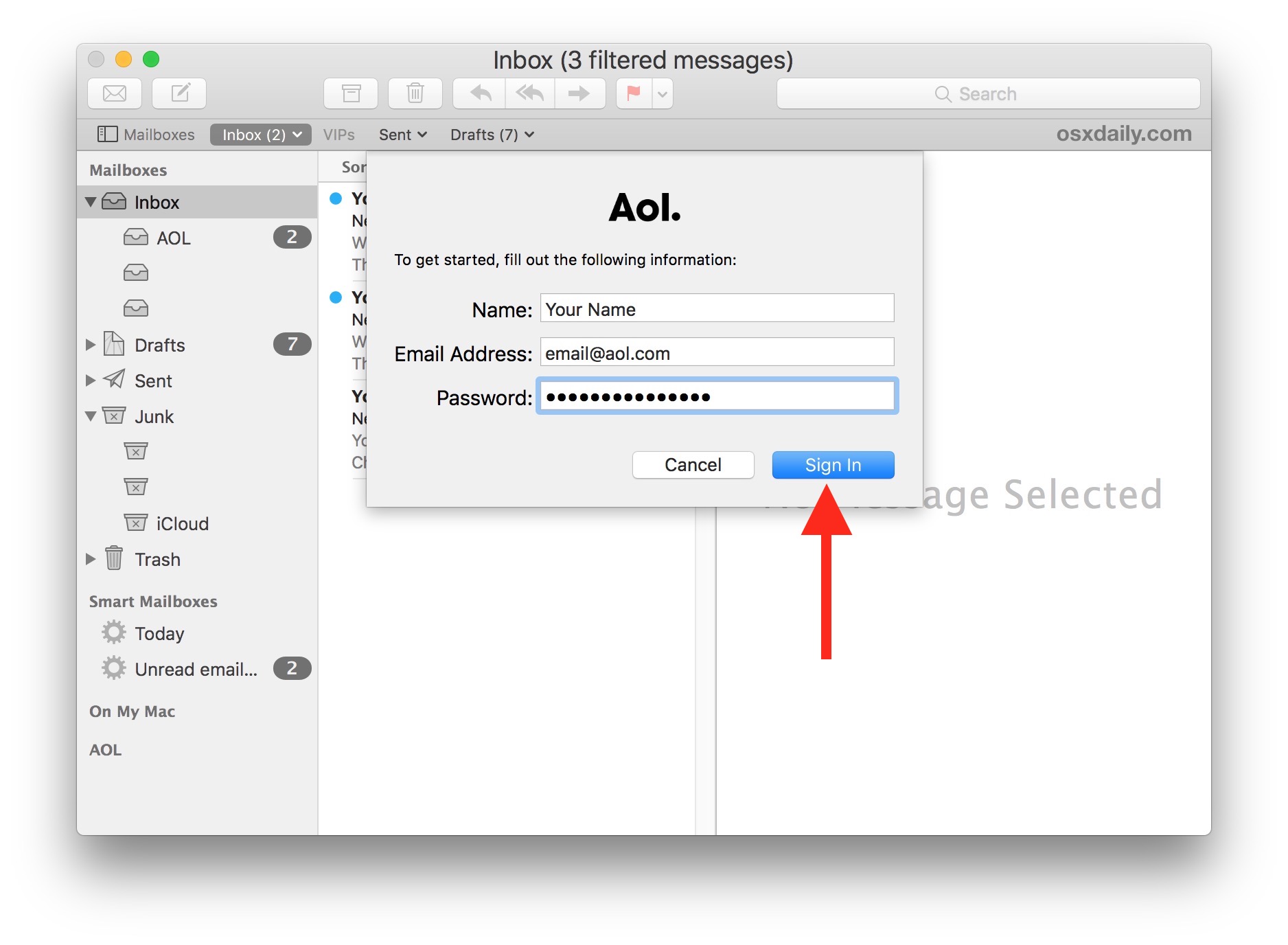
Tổng quan giao diện ứng dụng Mail
Khi mở ứng dụng Mail lần đầu, bạn sẽ thấy giao diện được chia thành các khu vực chức năng rõ ràng, giúp việc quản lý email trở nên trực quan hơn. Làm quen với bố cục này sẽ giúp bạn dễ dàng theo dõi và thao tác trong suốt quá trình sử dụng.
Bên trái cùng là Sidebar (thanh bên), nơi hiển thị danh sách tất cả các hộp thư của bạn. Nó được tổ chức theo từng tài khoản email bạn đã thêm. Tại đây, bạn có thể thấy các thư mục mặc định như Hộp thư đến (Inbox), Đã gửi (Sent), Thư nháp (Drafts), và Thùng rác (Trash). Khi bạn thêm nhiều tài khoản, chúng sẽ được phân tách rõ ràng trong khu vực này.
Ở giữa là khu vực chính, nơi hiển thị danh sách các email trong hộp thư bạn đã chọn. Bạn có thể xem nhanh tiêu đề, người gửi và một đoạn trích ngắn của mỗi email. Khi bạn nhấp vào một email, nội dung chi tiết của nó sẽ hiện ra ở khung bên phải hoặc thay thế danh sách email, tùy thuộc vào cách bạn thiết lập chế độ xem. Phía trên cùng là thanh công cụ (Toolbar) với các nút chức năng quan trọng như tạo thư mới, trả lời, chuyển tiếp, xóa, lưu trữ… Nắm vững các khu vực này sẽ giúp bạn điều hướng và quản lý email một cách chuyên nghiệp.

Hướng dẫn các bước thêm tài khoản email mới
Sau khi đã làm quen với giao diện, giờ là lúc chúng ta đi vào phần quan trọng nhất: thêm tài khoản email mới của bạn vào ứng dụng Mail. Quá trình này khá đơn giản nếu bạn sử dụng các nhà cung cấp phổ biến như Google, Outlook, hoặc Yahoo. Tuy nhiên, ngay cả với các tài khoản email theo tên miền riêng, bạn vẫn có thể dễ dàng thiết lập nếu làm theo đúng các bước dưới đây.
Bắt đầu thêm tài khoản mới
Để bắt đầu, hãy mở ứng dụng Mail. Nếu đây là lần đầu tiên bạn sử dụng, một cửa sổ chào mừng sẽ hiện ra và yêu cầu bạn thêm tài khoản ngay lập tức. Nếu bạn đã có sẵn một tài khoản khác, hãy truy cập vào thanh menu ở góc trên cùng bên trái màn hình. Nhấp vào “Mail”, sau đó chọn “Thêm tài khoản…” (Add Account…).
Một cửa sổ mới sẽ xuất hiện, liệt kê các nhà cung cấp dịch vụ email phổ biến. Tại đây, bạn sẽ thấy các lựa chọn như iCloud, Microsoft Exchange, Google, Yahoo!, AOL. Nếu email của bạn thuộc một trong các dịch vụ này, chỉ cần chọn đúng logo và quá trình sẽ được tự động hóa phần lớn. Nếu bạn sử dụng email của công ty, email theo tên miền riêng hoặc một nhà cung cấp khác không có trong danh sách, hãy chọn mục cuối cùng: “Tài khoản Mail khác…” (Other Mail Account…). Đây là tùy chọn linh hoạt cho phép bạn cấu hình thủ công mọi thông số.
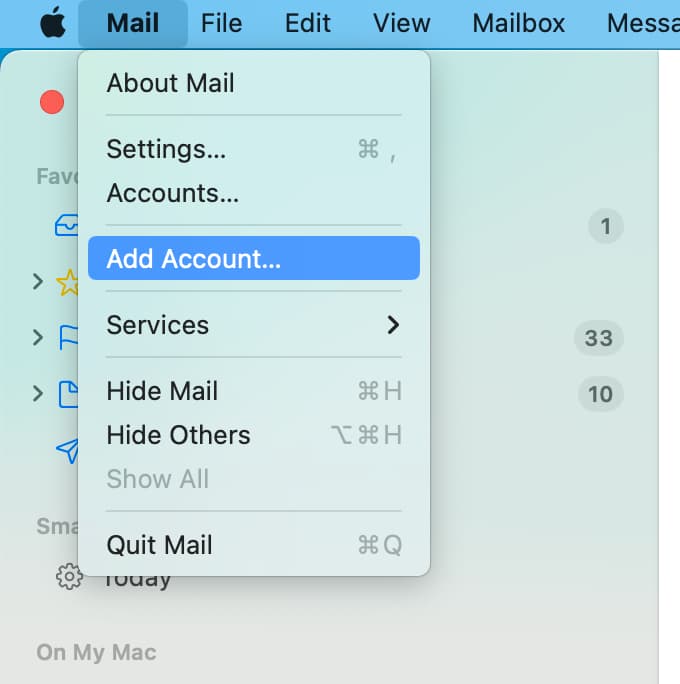
Nhập thông tin tài khoản email
Sau khi chọn nhà cung cấp, bước tiếp theo là nhập thông tin đăng nhập của bạn. Một biểu mẫu đơn giản sẽ yêu cầu bạn điền các thông tin cơ bản. Hãy đảm bảo bạn nhập chính xác địa chỉ email đầy đủ, ví dụ: tenban@buimanhduc.com, và mật khẩu tương ứng.
Một lưu ý cực kỳ quan trọng đối với các tài khoản có bật xác thực hai lớp (2-Factor Authentication – 2FA), chẳng hạn như Gmail. Trong trường hợp này, bạn không thể sử dụng mật khẩu đăng nhập thông thường. Thay vào đó, bạn cần phải tạo một “mật khẩu ứng dụng” (App Password) riêng biệt từ trang quản lý bảo mật của nhà cung cấp email. Mật khẩu này là một chuỗi ký tự ngẫu nhiên, chỉ dùng một lần cho ứng dụng Mail trên macOS. Việc này giúp tăng cường bảo mật, vì bạn không cần phải lộ mật khẩu chính của mình. Hãy sao chép mật khẩu ứng dụng vừa tạo và dán vào ô mật khẩu trong ứng dụng Mail để tiếp tục.
Cấu hình các thiết lập tài khoản
Đây là bước mà nhiều người dùng thường gặp khó khăn nhất, đặc biệt khi chọn “Tài khoản Mail khác…”. Việc cấu hình đúng thông số máy chủ và bảo mật sẽ quyết định tài khoản của bạn có hoạt động trơn tru hay không. Đừng lo lắng, các thông số này thường được nhà cung cấp email của bạn cung cấp sẵn, bạn chỉ cần tìm và điền vào đúng chỗ.
Thiết lập máy chủ và cổng
Sau khi nhập email và mật khẩu, ứng dụng Mail sẽ yêu cầu bạn cung cấp thông tin về máy chủ thư đến và máy chủ thư đi. Bạn sẽ thấy hai lựa chọn cho máy chủ thư đến: IMAP và POP. Giao thức IMAP (Internet Message Access Protocol) sẽ đồng bộ hóa email của bạn trên máy chủ, nghĩa là mọi thay đổi bạn thực hiện trên macOS (như đọc, xóa thư) cũng sẽ được áp dụng trên điện thoại và trình duyệt web. Ngược lại, POP (Post Office Protocol) thường tải email về máy và xóa chúng khỏi máy chủ. Trong hầu hết các trường hợp, bạn nên chọn IMAP để có trải nghiệm đồng bộ tốt nhất.
Tiếp theo, bạn cần điền địa chỉ máy chủ thư đến (Incoming Mail Server) và máy chủ thư đi (Outgoing Mail Server – SMTP). Thông tin này thường có dạng như imap.yourdomain.com và smtp.yourdomain.com. Bạn có thể tìm thấy chúng trong phần hướng dẫn cài đặt của nhà cung cấp hosting hoặc email. Ngoài ra, bạn cũng cần nhập đúng số cổng (Port) cho từng máy chủ. Các cổng phổ biến và an toàn thường là 993 cho IMAP (với SSL) và 465 hoặc 587 cho SMTP (với SSL/TLS). Nếu muốn biết chi tiết về SMTP là gì và cách cấu hình SMTP, bạn có thể tham khảo bài viết hướng dẫn chuyên sâu.
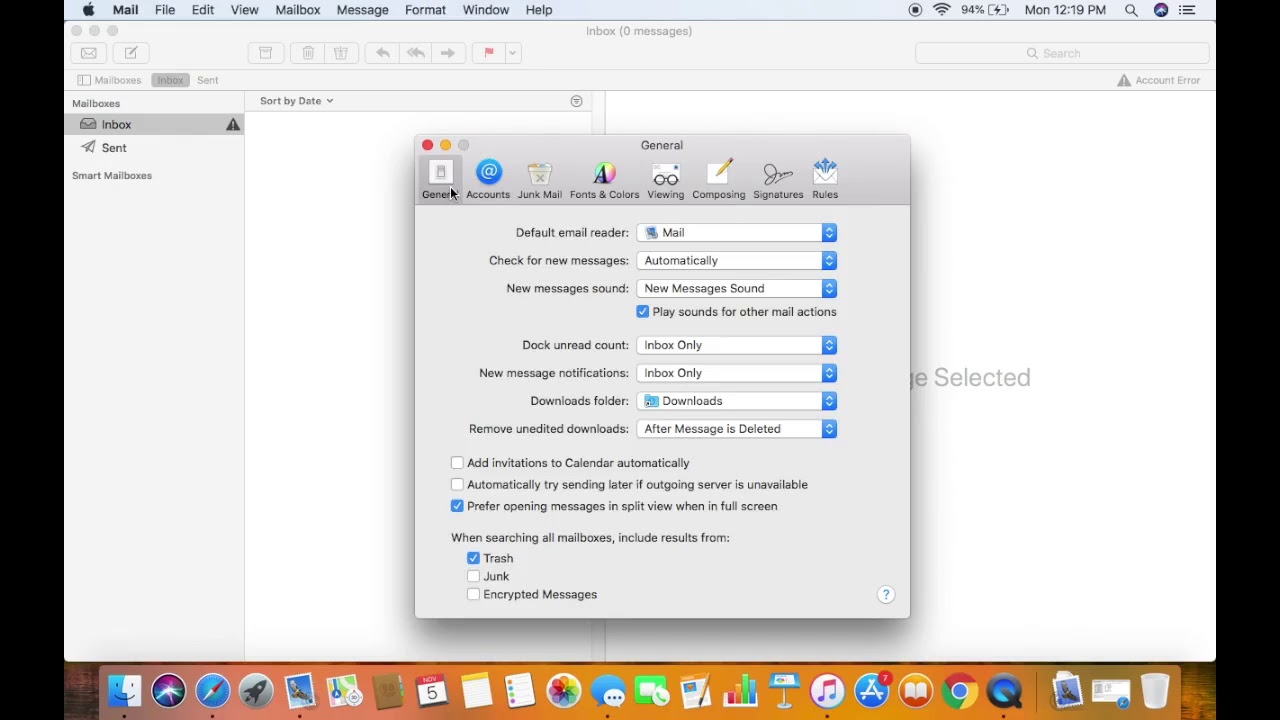
Tùy chỉnh bảo mật và nâng cao
Bảo mật là yếu tố không thể bỏ qua khi thiết lập email. Hãy luôn đảm bảo rằng bạn đã bật tùy chọn mã hóa SSL/TLS (Secure Sockets Layer/Transport Layer Security). Tùy chọn này sẽ mã hóa dữ liệu truyền đi giữa máy Mac của bạn và máy chủ email, giúp bảo vệ thông tin nhạy cảm khỏi bị đánh cắp. Trong ứng dụng Mail, đây thường là một ô tick có tên “Sử dụng SSL” (Use SSL).
Ở bước cuối cùng của quá trình thiết lập, macOS sẽ hỏi bạn muốn đồng bộ những ứng dụng nào với tài khoản này. Ngoài Mail, bạn còn có thể chọn đồng bộ Lịch (Calendar), Danh bạ (Contacts), Ghi chú (Notes), và Lời nhắc (Reminders). Đây là một tính năng rất hữu ích để quản lý toàn bộ thông tin cá nhân và công việc một cách nhất quán trên các thiết bị Apple của bạn. Hãy chọn những ứng dụng bạn muốn sử dụng với tài khoản email này và nhấp vào “Xong” (Done) để hoàn tất.
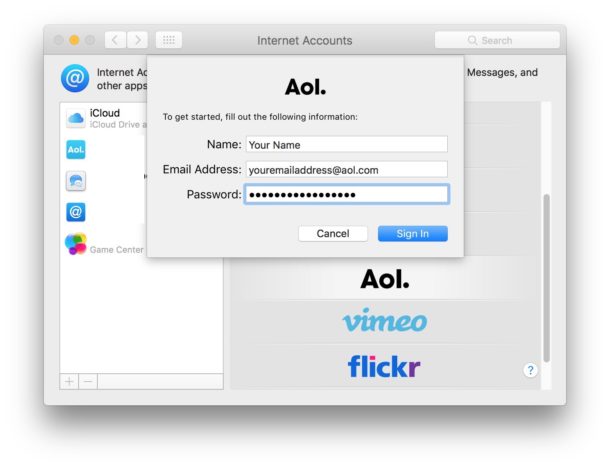
Kiểm tra và đồng bộ tài khoản email sau khi thêm
Chúc mừng! Bạn đã hoàn thành các bước thiết lập. Tuy nhiên, công việc vẫn chưa kết thúc. Bây giờ là lúc kiểm tra xem tài khoản đã được thêm thành công và dữ liệu đã bắt đầu đồng bộ hay chưa. Bước này giúp đảm bảo mọi thứ hoạt động như mong đợi và bạn có thể bắt đầu sử dụng email ngay lập tức.
Cách kiểm tra xem tài khoản đã được thêm thành công chưa
Cách đơn giản nhất để kiểm tra là quan sát Sidebar bên trái của ứng dụng Mail. Nếu tài khoản được thêm thành công, bạn sẽ thấy một mục mới xuất hiện với tên tài khoản của bạn, cùng với các hộp thư con như Inbox, Sent, Drafts. Hãy nhấp vào Hộp thư đến (Inbox) của tài khoản mới. Nếu kết nối thành công, ứng dụng sẽ bắt đầu tải về các email gần đây của bạn.
Để chắc chắn hơn, hãy thực hiện một bài kiểm tra gửi và nhận. Hãy tự soạn một email mới và gửi đến chính địa chỉ email bạn vừa thêm. Sau vài giây, hãy kiểm tra xem bạn có nhận được email đó không. Đồng thời, hãy vào thư mục “Đã gửi” (Sent) để xem email có nằm trong đó không. Nếu cả hai thao tác đều thành công, điều đó có nghĩa là cả máy chủ thư đến (IMAP/POP) và máy chủ thư đi (SMTP) đều đã được cấu hình chính xác. Nếu có thông báo lỗi xuất hiện, hãy kiểm tra lại thông tin máy chủ, cổng và mật khẩu bạn đã nhập.
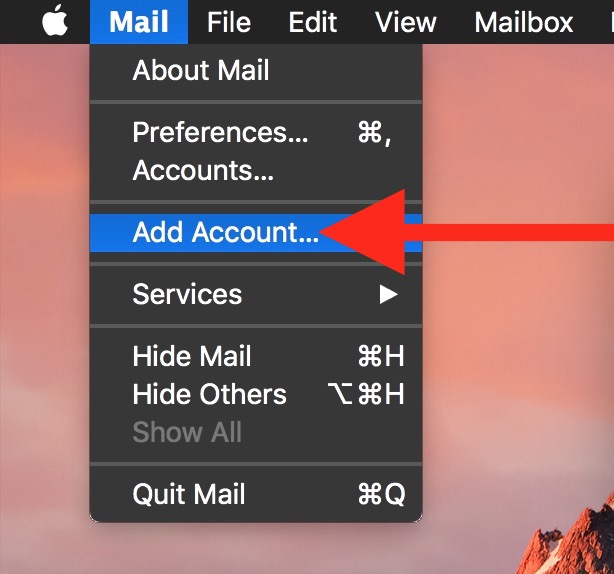
Quản lý nhiều tài khoản email trong Mail
Ứng dụng Mail trên macOS được thiết kế để quản lý nhiều tài khoản cùng lúc một cách hiệu quả. Khi bạn đã thêm nhiều tài khoản, tất cả chúng sẽ được liệt kê riêng biệt trong Sidebar. Bạn có thể dễ dàng chuyển đổi qua lại bằng cách nhấp vào Hộp thư đến của từng tài khoản.
Để có cái nhìn tổng quan, bạn có thể sử dụng “Hộp thư đến hợp nhất” (All Inboxes), nơi hiển thị email từ tất cả các tài khoản trong cùng một danh sách. Bạn cũng có thể tùy chỉnh thông báo cho từng tài khoản. Vào “Cài đặt” (Settings) > “Thông báo” (Notifications), bạn có thể thiết lập âm báo hoặc kiểu cảnh báo riêng cho email công việc và email cá nhân. Ngoài ra, bạn có thể thiết lập chữ ký email riêng cho mỗi tài khoản trong phần “Cài đặt” > “Chữ ký” (Signatures), giúp email của bạn trông chuyên nghiệp hơn.
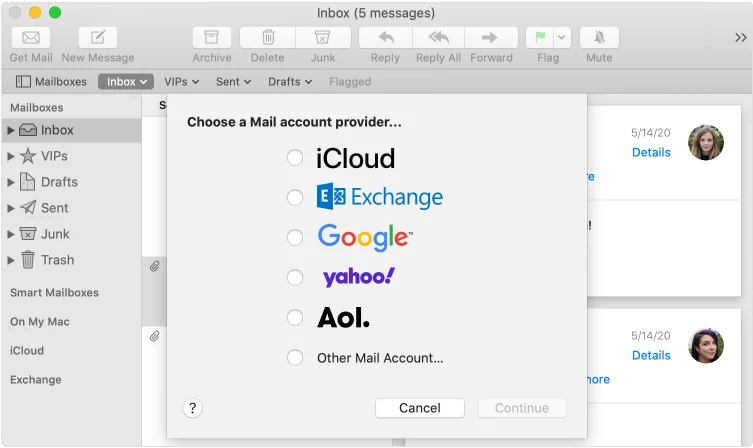
Mẹo xử lý sự cố khi thêm tài khoản email
Dù đã làm theo hướng dẫn, đôi khi bạn vẫn có thể gặp phải một số lỗi không mong muốn. Đừng vội nản lòng, hầu hết các vấn đề này đều có nguyên nhân phổ biến và cách khắc phục tương đối đơn giản. Dưới đây là một số sự cố thường gặp và cách xử lý chúng.
Lỗi đăng nhập và xác thực
Đây là lỗi phổ biến nhất. Thông báo “Không thể xác minh tên tài khoản hoặc mật khẩu” thường xuất hiện khi thông tin bạn nhập không chính xác. Nguyên nhân đầu tiên cần kiểm tra là lỗi chính tả trong địa chỉ email hoặc mật khẩu. Hãy chắc chắn rằng bạn không bật Caps Lock. Nếu bạn đã bật xác thực hai lớp cho tài khoản của mình, hãy nhớ rằng bạn phải sử dụng mật khẩu ứng dụng đã tạo riêng, chứ không phải mật khẩu đăng nhập chính.
Đôi khi, lỗi này cũng có thể do nhà cung cấp dịch vụ email tạm thời chặn các lần đăng nhập từ ứng dụng mới vì lý do bảo mật. Hãy thử đăng nhập vào email của bạn trên trình duyệt web, có thể bạn sẽ nhận được một cảnh báo bảo mật và cần xác nhận rằng chính bạn đang cố gắng đăng nhập từ ứng dụng Mail trên macOS.
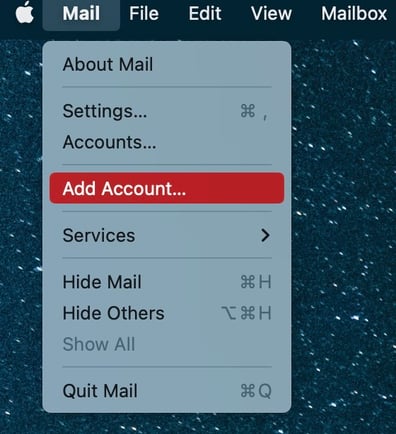
Đồng bộ không hoạt động hoặc email không tải
Nếu tài khoản đã được thêm thành công nhưng email mới không tự động tải về, hoặc bạn không thể gửi email đi, vấn đề thường nằm ở kết nối mạng hoặc cấu hình máy chủ. Đầu tiên, hãy kiểm tra xem máy Mac của bạn có đang kết nối Internet ổn định hay không. Hãy thử truy cập một trang web để xác nhận.
Nếu mạng ổn định, nguyên nhân tiếp theo có thể là do sai thông tin máy chủ hoặc cổng. Hãy vào “Mail” > “Cài đặt” > “Tài khoản” (Accounts), chọn tài khoản bị lỗi và chuyển đến tab “Cài đặt máy chủ” (Server Settings). Kiểm tra lại cẩn thận địa chỉ máy chủ thư đến và thư đi, cũng như các số cổng và tùy chọn SSL/TLS. Một dấu cách thừa hoặc một ký tự sai cũng có thể gây ra lỗi. Nếu mọi cách đều không hiệu quả, giải pháp cuối cùng là xóa tài khoản khỏi ứng dụng Mail và thực hiện lại quá trình thêm từ đầu. Điều này thường sẽ giải quyết được các lỗi cấu hình còn tồn tại.
Best Practices
Để đảm bảo quá trình quản lý email của bạn trên macOS luôn an toàn, ổn định và hiệu quả, hãy áp dụng một vài thực hành tốt nhất sau đây. Những mẹo nhỏ này không chỉ giúp bạn tránh được các sự cố phổ biến mà còn nâng cao tính bảo mật cho tài khoản của bạn.
Thứ nhất, hãy luôn ưu tiên sử dụng mật khẩu ứng dụng nếu tài khoản của bạn hỗ trợ xác thực hai lớp. Đây là lớp bảo vệ vững chắc nhất, giúp ngăn chặn việc truy cập trái phép ngay cả khi mật khẩu chính của bạn bị lộ. Việc tạo và sử dụng mật khẩu riêng cho từng ứng dụng là một thói quen bảo mật thông minh.
Thứ hai, hãy đảm bảo hệ điều hành macOS và ứng dụng Mail của bạn luôn được cập nhật lên phiên bản mới nhất. Các bản cập nhật không chỉ mang lại những tính năng mới mà còn vá các lỗ hổng bảo mật quan trọng, giúp bảo vệ bạn khỏi các mối đe dọa trực tuyến.
Thứ ba, khi cấu hình thủ công, hãy kiểm tra kỹ thông tin máy chủ và cổng ít nhất hai lần trước khi lưu. Sai một con số trong cổng hoặc một ký tự trong địa chỉ máy chủ là nguyên nhân hàng đầu gây ra lỗi kết nối. Hãy sao chép và dán trực tiếp từ trang hướng dẫn của nhà cung cấp dịch vụ để tránh sai sót.
Cuối cùng, hãy thường xuyên kiểm tra trạng thái đồng bộ của tài khoản trong ứng dụng Mail. Bạn có thể vào menu “Cửa sổ” (Window) > “Trình hoạt động kết nối” (Connection Doctor) để xem trạng thái của tất cả các kết nối đến máy chủ email. Nếu thấy có lỗi, bạn có thể xử lý kịp thời. Đừng quên sao lưu dữ liệu trên máy Mac của bạn định kỳ bằng Time Machine, bao gồm cả dữ liệu email, để phòng trường hợp xảy ra sự cố không mong muốn.

Kết luận
Qua bài viết này, chúng ta đã cùng nhau đi qua toàn bộ quy trình thêm tài khoản email vào ứng dụng Mail trên macOS một cách chi tiết và dễ hiểu. Từ việc khởi động ứng dụng, nhập thông tin đăng nhập, cấu hình các thông số máy chủ phức tạp, cho đến việc kiểm tra và xử lý các sự cố thường gặp. Bằng cách làm theo các bước hướng dẫn, bạn hoàn toàn có thể tự tin thiết lập bất kỳ loại tài khoản email nào, dù là Gmail, Outlook hay email theo tên miền riêng.
Việc quản lý email tập trung trên một ứng dụng duy nhất không chỉ giúp bạn tiết kiệm thời gian mà còn tăng hiệu suất công việc đáng kể. Giờ đây, bạn đã được trang bị đầy đủ kiến thức để làm chủ công cụ mạnh mẽ này. Hãy bắt đầu thực hành ngay để tối ưu hóa trải nghiệm quản lý email của mình. Đừng ngần ngại khám phá thêm các bài viết hữu ích khác trên blog Bùi Mạnh Đức để tìm hiểu sâu hơn về các thủ thuật nâng cao trên macOS và các kiến thức về website, WordPress như cài đặt WP Mail SMTP và các kiến thức về Digital Marketing.